Cum să remediați clicurile duble ale mouse-ului Windows 10 pe un singur clic
Miscellanea / / April 05, 2023
Mouse-ul este probabil una dintre cele mai valoroase părți periferice ale unui computer după tastatură. Acesta este motivul pentru care orice problemă, cum ar fi dublu clic pe mouse-ul Windows 10 pe un singur clic, vă poate afecta grav viteza de lucru. Am compilat o listă de metode de lucru pentru a repara clicurile duble ale mouse-ului din Windows 10 la un singur clic. Deoarece confruntarea cu această problemă vă poate costa mult timp, este mai bine să încercați dispozitivul pe un computer diferit pentru a exclude orice problemă cu computerul, așa cum am menționat în depanarea de bază metode.

Cuprins
- Cum să remediați clicurile duble ale mouse-ului Windows 10 pe un singur clic
- Ce determină mouse-ul să facă dublu clic?
- Modalități de a remedia clicurile duble ale mouse-ului Windows 10 pe un singur clic
- Metoda 1: Metode de bază de depanare
- Metoda 2: Modificați setările dublu clic
- Metoda 3: Comutați setările stânga-dreapta
- Metoda 4: Dezactivați precizia pointerului
- Metoda 5: Actualizați driverul mouse-ului
- Metoda 6: Reinstalați driverul mouse-ului
- Metoda 7: Actualizați Windows
Cum să remediați clicurile duble ale mouse-ului Windows 10 pe un singur clic
Butonul stâng al unui mouse este mult mai folosit în comparație cu cel din stânga. Acest lucru se datorează faptului că are o caracteristică importantă de dublu clic pentru a deschide un fișier. Dar atunci când această caracteristică devine o rocanie în numele unei binefaceri, o soluție este o necesitate.
Ce determină mouse-ul să facă dublu clic?
Probleme precum interferența de la alte dispozitive periferice și bateria scăzută în cazul mouse-ului fără fir sunt în principal motivul care face ca mouse-ul să facă dublu clic. Alte cauze care pot fi adevărate atât în cazul mouse-ului cu fir, cât și al mouse-ului fără fir sunt driverul învechit sau incompatibil, acumularea de praf, Windows învechit și setările incorecte ale mouse-ului.
Răspuns rapid
Puteți încerca să modificați setările pentru dublu clic pe computer. Dacă acest lucru nu funcționează, încercați să actualizați driverul mouse-ului pe computer:
1. Deschis Manager de dispozitiv Selectați Șoareci și alte dispozitive de indicare.
2. Faceți clic dreapta pe mouse și faceți clic pe Actualizați driver-ul.
Modalități de a remedia clicurile duble ale mouse-ului Windows 10 pe un singur clic
Aici, am oferit metodele de depanare de bază și avansate pentru a rezolva problema.
Metoda 1: Metode de bază de depanare
Mai jos sunt câteva dintre metodele de bază pentru a remedia problema.
1A. Curățați mouse-ul
Acumularea de murdărie poate avea efecte adverse grave asupra funcționării normale a unui șoarece. Acesta este de obicei cazul când acumularea se află în butoanele de sus ale mouse-ului. Această acumulare poate interfera cu procesul de clic și poate face ca acesta să facă clic de două ori de mai multe ori. Prin urmare, curățați mouse-ul ocazional, așa cum se arată mai jos Logitech mouse.

1B. Încercați un port USB diferit
Problema cu porturile este o cauză probabilă care poate inhiba comunicarea între mouse și computer. Încercarea unui alt port este o soluție viabilă pe care trebuie să o încercați o dată.
1C. Încercați mouse-ul pe un computer diferit
Este o posibilitate ca problema să nu fie cu mouse-ul, ci cu laptopul sau desktopul pe care îl folosește. Prin urmare, verificarea acestui lucru vă poate economisi timp prețios și puteți merge mai departe cu alte soluții dacă problema este pe PC.
Citește și:Remediați Windows 10 Bluetooth Mouse Lag
1D. Înlocuiți bateriile mouse-ului
Bateriile de mouse moarte pot provoca adesea erori, deoarece există multe dificultăți în trimiterea semnalelor către Adaptorul mouse-ului fără fir poate adesea citi greșit semnalele din cauza bateriei scăzute și poate cauza clicuri duble ale mouse-ului Windows 10.

1E. Eliminați interferența semnalului
Mouse-ul wireless funcționează folosind semnale care pot fi adesea interpretate greșit în cazul în care există interferențe. Acestea includ interferențe electronice, electrice și de radiofrecvență. Această problemă poate fi rezolvată prin repoziționarea unor părți periferice ale PC-ului, cum ar fi difuzoarele și monitorul.
Metoda 2: Modificați setările dublu clic
Pentru a remedia clicurile duble ale mouse-ului Windows 10 la un singur clic, viteza cu care clicurile duble ale mouse-ului joacă un rol important. Această setare este deja implicită, dar ar fi putut fi modificată din greșeală. Aici un computer nu poate înțelege comenzile unui mouse și acționează într-un anumit mod ciudat. Pentru a reveni la setările implicite, urmați pașii de mai jos:
1. presa Tastele Windows + I in acelasi timp sa se deschida WindowsSetări
2. Click pe Dispozitive.
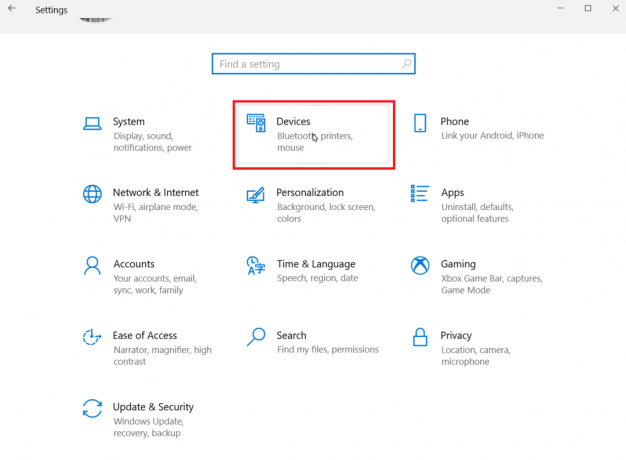
3. Click pe Mouse.
4. Click pe Setări suplimentare ale mouse-ului.

5. Navigați la Butoane opțiune.
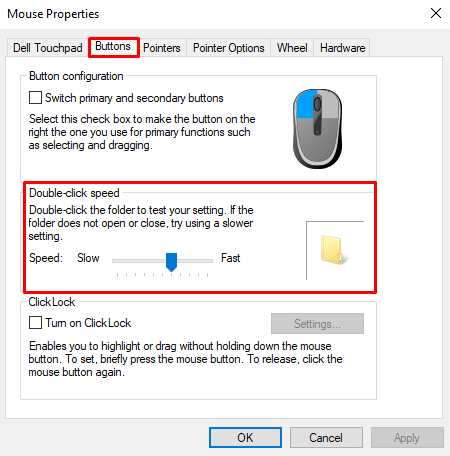
6. Aici vei face Viteza dublu clic. Măriți sau micșorați viteza și verificați simultan funcționalitatea făcând dublu clic pe pictograma folderului.
Citește și: Cele mai bune 10 mouse-uri sub 500 de lei în India (2022)
Metoda 3: Comutați setările stânga-dreapta
Se întâmplă uneori ca mouse-ul să facă dublu clic, problema Windows 10 este legată de butonul stâng al mouse-ului. Pentru a verifica și a rezolva acest lucru, se poate schimba cu ușurință rolurile celor două butoane. Apoi puteți încerca să utilizați clicul dreapta ca unul din stânga, deoarece poate funcționa acum.
1. Urmați 1 până la 4 pași ai Metodei 2
2. În Butoane Opțiune, bifează opțiunea Comutați butoanele primare și secundare.

3. Click pe Bine și apoi aplica.
Dacă problema este rezolvată, acum puteți utiliza butonul din dreapta ca pe butonul din stânga. În cazul situației inverse, reveniți și debifați opțiunea. Puteți explora în continuare opțiunile de mai jos.
Metoda 4: Dezactivați precizia pointerului
Precizia pointerului este un proces prin care un computer monitorizează viteza cu care mișcați mouse-ul. Aceste date sunt folosite pentru o mai bună funcționare a mouse-ului. Dar, în unele cazuri, poate provoca remedierea clicurilor duble ale mouse-ului Windows 10 la problema unui singur clic. Urmați pașii de mai jos pentru a face același lucru:
1. Urma Pașii de la 1 la 4 de Metoda 2 a deschide Proprietățile mouse-ului.
2. În Opțiuni pointer fila, debifați Îmbunătățiți precizia indicatorului

Metoda 5: Actualizați driverul mouse-ului
Un driver poate să nu mai funcționeze cu cele mai recente actualizări Windows. Când se întâmplă acest lucru, este crucial să le actualizați, astfel încât să poată coopera cu sistemul de operare și interacționează cu celelalte componente interne sau externe care permit funcționarea unui computer în mod eficient. Aceasta poate fi o metodă probabilă de a remedia dublu clic pe mouse-ul Windows 10 pe un singur clic.
1. presa Tasta Windows, tip Manager de dispozitiv, și faceți clic pe Deschis.

2. Click pe Șoareci și alte dispozitive de indicare pentru a afișa toți șoarecii conectați la dispozitiv până acum.
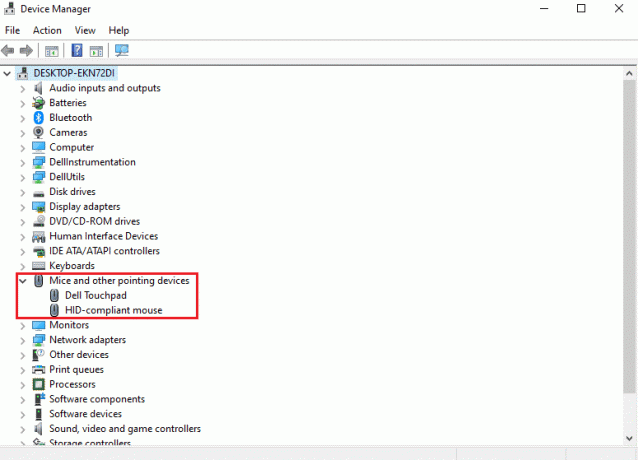
3. Faceți clic dreapta pe mouse care cauzează probleme și faceți clic pe Actualizați driver-ul.

Citește și: Mouse-ul întârzie sau îngheață pe Windows 10? 10 moduri eficiente de a o repara!
Metoda 6: Reinstalați driverul mouse-ului
Dacă actualizarea driverului mouse-ului nu v-a ajutat să faceți dublu clic pe mouse-ul Windows 10 pe problema unui singur clic, atunci puteți alege Reinstalarea driverului mouse-ului. Această procedură include dezinstalarea și apoi instalarea driverului. Vă rugăm să urmați ghidul nostru cum se dezinstalează și reinstalează driverul.
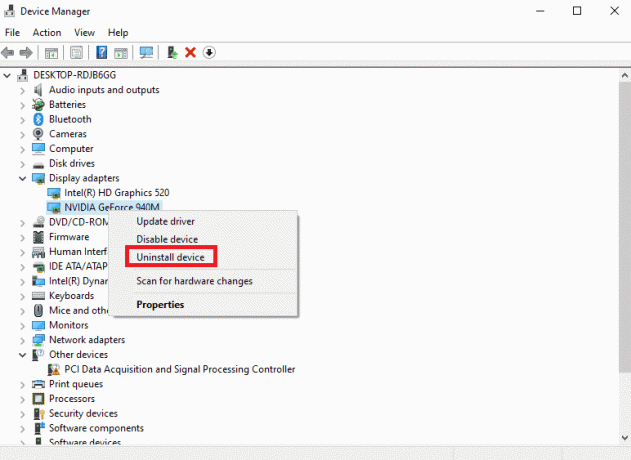
Metoda 7: Actualizați Windows
Un Windows învechit poate provoca uneori această problemă, care poate fi rezolvată doar prin actualizarea Windows-ului la cea mai recentă versiune a sistemului de operare. Vă rugăm să urmați ghidul nostru Cum să descărcați și să instalați cea mai recentă actualizare Windows 10.
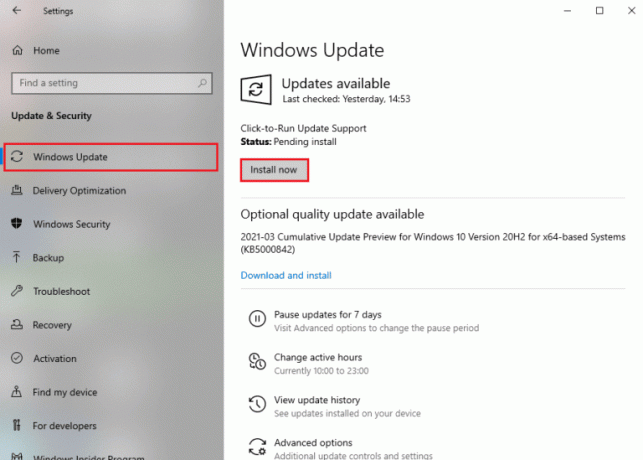
Recomandat:
- Fix RPC Server este indisponibil în Windows 10
- Pot reveni la Windows 10 din Windows 11?
- Remediați Windows 10 Bluetooth Mouse Lag
- Remediați problema Logitech Mouse Dublu clic
Sperăm că articolul de mai sus pe cum să remediați clicul dublu al mouse-ului Windows 10 pe un singur clic a fost de ajutor și ați reușit să remediați problema. Spuneți-ne care dintre metodele de mai sus a funcționat pentru dvs. pentru a rezolva această problemă. De asemenea, nu uitați să comentați dacă aveți întrebări și/sau sugestii.

Elon Decker
Elon este un scriitor de tehnologie la TechCult. De aproximativ 6 ani scrie ghiduri practice și a acoperit multe subiecte. Îi place să acopere subiecte legate de Windows, Android și cele mai recente trucuri și sfaturi.



